Une escroquerie de support technique qui ressemble à un programme antivirus est rapporté pour afficher des pop-ups à de nombreux utilisateurs en ligne. Le logiciel a quelque chose à voir avec le domaine web Deficittower(.)net qui pourrait être annoncé dans plusieurs moyens différents. Les utilisateurs qui ont vu les pop-ups par Deficittower(.)net devrait prendre immédiatement des mesures contre elle. Il est recommandé de ne pas appeler les « représentants du client », 855-816-0479(le nombre mentionné dans le pop-up) car ils peuvent corde l'appelant dans une escroquerie, extraire des informations personnelles et charger beaucoup à résoudre un problème qui n'existe pas.
| Nom | Deficittower(.)net Pop-up |
| Type | Tech Scam Support |
| brève description | Les utilisateurs peuvent être présentés une détection de faux virus sur leur ordinateur avec un numéro à appeler les représentants faux Microsoft. |
| Symptômes | Les utilisateurs peuvent assister à un pop-up sur leur navigateur et d'entendre le message suivant son qui fonctionne à chaque fois Profittower(.)net est ouvert: |
| Méthode de distribution | via PUP (Programmes potentiellement indésirables), navigateur redirige par des sites tiers ou des liens dans les commentaires, des messages ou des réponses affichées en ligne. |
| Detection Tool | Télécharger Malware Removal Tool, voir si votre système a été affecté par des logiciels malveillants |
| Expérience utilisateur | Joignez-vous à notre forum pour discuter Deficittower(.)net Pop-up. |
Comment l' 855-816-0479 Scam Le support technique est distribué
L'escroquerie de support technique douteuse est distribué aux utilisateurs qui ont cliqué sur différents liens Web qui leur sont présentés soit dans les forums, des commentaires ou des autres postes indépendants. liens Web tels que ceux-ci peuvent sembler être en sécurité. Cependant, ils pourraient causer à des domaines tels réoriente que Deficittower(.)net.
En outre, Une autre technique de propagation qui peut être utilisé par le 855-816-0479 pop-ups peuvent être via CHIOTS (Programmes potentiellement indésirables). Ils peuvent ressembler à des logiciels utiles . Cependant, ils sont les logiciels publicitaires qui présente plusieurs redirections et pop-ups aux utilisateurs touchés.
La 855-816-0479 Scam support technique en détail
Quand 855-816-0479 a été recherché, rapports ont été soulevées par les utilisateurs touchés que les « experts » qui étaient de l'autre côté après l'appelant prétendaient être des représentants de sécurité Microsoft. En outre, ils ont demandé aux utilisateurs d'informations personnelles et demandé autour 500 dollars pour fixer leur problème.
Ce qui est encore plus, intéressant est que les représentants étaient prêts à négocier les frais initiaux fixés pour le service en l'abaissant vers le bas.
Le domaine Deficittower(.)En détail net
Le domaine est censé provenir des États-Unis, et il a été classé comme un domaine de spam Dans plusieurs sites RBL. Aussi, il y a un autre domaine rapporté pour afficher le même message avec un nombre différent attaché à lui, appelé Profittower(.)net.
Lorsque le connecté à l'hôte, le message sonore précité est montré avec une indiquant ce qui suit pop-up:
→« Le système d'alerte.
Votre navigateur a été infecté par un adware ou malware vous faisant voir ce pop-up.
Pour une assistance immédiate, s'il vous plaît contacter le support technique du système immédiatement à 855-816-0479. Ne pas redémarrer votre ordinateur pour empêcher la propagation plus loin « .
Les utilisateurs doivent savoir que ces mises en garde sont généralement faux, et il peut y avoir pas même un parfum de logiciels malveillants sur l'ordinateur de visualisation du site. Mais il est également recommandé de vérifier les programmes indésirables, car il peut y avoir un logiciel ad-supported qui affiche divers tiers fenêtres pop-up, comme le 855-816-0479 pop-up.
arrêt Deficittower(.)net Pop-ups Complètement
Pour mettre fin à ces pop-ups qui apparaissent sur votre ordinateur, il est conseillé d'être en suivant les instructions fournies après cet article. En outre, vous devez être informé qu'il peut y avoir une application sur votre ordinateur qui peut afficher des pop-ups, dont l'un est le Deficittower(.)un filet. Ainsi, il est conseillé d'effectuer une analyse du système à l'aide d'un logiciel anti-malware avancée après que vous devez redémarrer les paramètres de votre navigateur web.
Première, fermer votre navigateur dans le Gestionnaire des tâches de Windows en appuyant WIN et touche X en même temps et en choisissant Gestionnaire des tâches. Après cela, localisez votre navigateur clic droit dans la liste et cliquez sur Tâche finale. Après cela, suivez ce manuel pour le supprimer de votre navigateur:
- Fenêtres
- Mac OS X
- Google Chrome
- Mozilla Firefox
- Microsoft bord
- Safari
- Internet Explorer
- Arrêter les pop-ups push
Comment supprimer Deficittower(.)net Pop-up de Windows.
Étape 1: Rechercher les Deficittower(.)net pop-up avec SpyHunter Anti-Malware outil



Étape 2: Démarrez votre PC en mode sans échec





Étape 3: Désinstaller Deficittower(.)net Pop-up et logiciels associés de Windows
Étapes de désinstallation pour Windows 11



Étapes de désinstallation pour Windows 10 et versions plus anciennes
Voici une méthode en quelques étapes simples qui devraient pouvoir désinstaller la plupart des programmes. Peu importe si vous utilisez Windows 10, 8, 7, Vista ou XP, ces mesures seront faire le travail. Faire glisser le programme ou de son dossier à la corbeille peut être un très mauvaise décision. Si vous faites cela, des morceaux du programme sont laissés, et qui peut conduire à un travail instable de votre PC, erreurs avec les associations de types de fichiers et d'autres activités désagréables. La bonne façon d'obtenir un programme sur votre ordinateur est de le désinstaller. Pour ce faire,:


 Suivez les instructions ci-dessus et vous désinstaller avec succès la plupart des programmes.
Suivez les instructions ci-dessus et vous désinstaller avec succès la plupart des programmes.
Étape 4: Nettoyer tous les registres, Created by Deficittower(.)net Pop-up on Your PC.
Les registres généralement ciblés des machines Windows sont les suivantes:
- HKEY_LOCAL_MACHINE Software Microsoft Windows CurrentVersion Run
- HKEY_CURRENT_USER Software Microsoft Windows CurrentVersion Run
- HKEY_LOCAL_MACHINE Software Microsoft Windows CurrentVersion RunOnce
- HKEY_CURRENT_USER Software Microsoft Windows CurrentVersion RunOnce
Vous pouvez y accéder en ouvrant l'éditeur de Registre Windows et la suppression de toutes les valeurs, créé par Deficittower(.)net il y a pop-up. Cela peut se produire en suivant les étapes ci-dessous:


 Pointe: Pour trouver une valeur créée virus, vous pouvez faire un clic droit dessus et cliquez "Modifier" pour voir quel fichier il est configuré pour exécuter. Si cela est l'emplacement du fichier de virus, supprimer la valeur.
Pointe: Pour trouver une valeur créée virus, vous pouvez faire un clic droit dessus et cliquez "Modifier" pour voir quel fichier il est configuré pour exécuter. Si cela est l'emplacement du fichier de virus, supprimer la valeur.
Video Removal Guide for Deficittower(.)net Pop-up (Fenêtres).
Débarrassez-vous de Deficittower(.)net Pop-up de Mac OS X.
Étape 1: Désinstaller Deficittower(.)Pop-up net et supprimer des fichiers et des objets connexes





Votre Mac vous affichera une liste des éléments qui démarrent automatiquement lorsque vous vous connectez. Recherchez les applications suspectes identiques ou similaires à Deficittower(.)net Pop-up. Vérifiez l'application que vous voulez arrêter de courir automatiquement puis sélectionnez sur le Moins ("-") icône pour cacher.
- Aller à Chercheur.
- Dans la barre de recherche tapez le nom de l'application que vous souhaitez supprimer.
- Au-dessus de la barre de recherche changer les deux menus déroulants à "Fichiers système" et "Sont inclus" de sorte que vous pouvez voir tous les fichiers associés à l'application que vous souhaitez supprimer. Gardez à l'esprit que certains des fichiers ne peuvent pas être liés à l'application de manière très attention quels fichiers vous supprimez.
- Si tous les fichiers sont liés, tenir la ⌘ + A boutons pour les sélectionner, puis les conduire à "Poubelle".
Au cas où vous ne pouvez pas supprimer Deficittower(.)net Pop-up via Étape 1 au dessus:
Si vous ne trouvez pas les fichiers de virus et des objets dans vos applications ou d'autres endroits que nous avons indiqués ci-dessus, vous pouvez rechercher manuellement pour eux dans les bibliothèques de votre Mac. Mais avant de faire cela, s'il vous plaît lire l'avertissement ci-dessous:



Vous pouvez répéter la même procédure avec les autres Bibliothèque répertoires:
→ ~ / Library / LaunchAgents
/Bibliothèque / LaunchDaemons
Pointe: ~ est-il sur le but, car elle conduit à plus LaunchAgents.
Étape 2: Rechercher et supprimer Deficittower(.)net Pop-up files from your Mac
Lorsque vous faites face à des problèmes sur votre Mac en raison de scripts et de programmes indésirables tels que Deficittower(.)net Pop-up, la méthode recommandée pour éliminer la menace est à l'aide d'un programme anti-malware. SpyHunter pour Mac propose des fonctionnalités de sécurité avancées ainsi que d'autres modules qui amélioreront la sécurité de votre Mac et le protégeront à l'avenir.
Video Removal Guide for Deficittower(.)net Pop-up (Mac)
Retirer Deficittower(.)net Pop-up de Google Chrome.
Étape 1: Démarrez Google Chrome et ouvrez le menu déroulant

Étape 2: Déplacez le curseur sur "Outils" et puis dans le menu étendu choisir "Extensions"

Étape 3: De l'ouverture "Extensions" Menu localiser l'extension indésirable et cliquez sur son "Supprimer" bouton.

Étape 4: Une fois l'extension retirée, redémarrer Google Chrome en la fermant du rouge "X" bouton dans le coin supérieur droit et commencer à nouveau.
Effacer Deficittower(.)net Pop-up de Mozilla Firefox.
Étape 1: Lancer Mozilla Firefox. Ouvrez la fenêtre de menu:

Étape 2: Sélectionnez le "Add-ons" icône dans le menu.

Étape 3: Sélectionnez l'extension indésirable et cliquez sur "Supprimer"

Étape 4: Une fois l'extension retirée, redémarrer Mozilla Firefox par fermeture du rouge "X" bouton dans le coin supérieur droit et commencer à nouveau.
Désinstaller Deficittower(.)net Pop-up de Microsoft Edge.
Étape 1: Démarrer le navigateur Edge.
Étape 2: Ouvrez le menu déroulant en cliquant sur l'icône en haut à droite.

Étape 3: Dans le menu de liste déroulante, sélectionnez "Extensions".

Étape 4: Choisissez l'extension suspecte que vous souhaitez supprimer, puis cliquez sur l'icône d'engrenage.

Étape 5: Supprimez l'extension malveillante en faisant défiler vers le bas puis en cliquant sur Désinstaller.

Retirer Deficittower(.)net Pop-up de Safari
Étape 1: Démarrez l'application Safari.
Étape 2: Après avoir plané le curseur de la souris vers le haut de l'écran, cliquez sur le texte Safari pour ouvrir son menu déroulant.
Étape 3: Dans le menu, cliquer sur "Préférences".

Étape 4: Après cela, Sélectionnez l'onglet Extensions.

Étape 5: Cliquez une fois sur l'extension que vous souhaitez supprimer.
Étape 6: Cliquez sur 'Désinstaller'.

Une fenêtre pop-up apparaîtra vous demandant de confirmer désinstaller l'extension. Sélectionner «Désinstaller» encore, et le Deficittower(.)Pop-up net sera supprimé.
Éliminer le Deficittower(.)net Pop-up d'Internet Explorer.
Étape 1: Démarrez Internet Explorer.
Étape 2: Cliquez sur l'icône d'engrenage intitulée « Outils » pour ouvrir le menu déroulant et sélectionnez « Gérer les modules complémentaires »

Étape 3: Dans la fenêtre « Gérer les modules complémentaires ».

Étape 4: Sélectionnez l'extension que vous souhaitez supprimer, puis cliquez sur « Désactiver ». Une fenêtre pop-up apparaîtra pour vous informer que vous êtes sur le point de désactiver l'extension sélectionnée, et quelques autres add-ons peuvent être désactivées et. Laissez toutes les cases cochées, et cliquez sur 'Désactiver'.

Étape 5: Après l'extension indésirable a été supprimé, redémarrez Internet Explorer en le fermant à partir du bouton rouge 'X' situé dans le coin supérieur droit et redémarrez-le.
Supprimez les notifications push de vos navigateurs
Désactiver les notifications push de Google Chrome
Pour désactiver les notifications push du navigateur Google Chrome, s'il vous plaît suivez les étapes ci-dessous:
Étape 1: Aller à Paramètres dans Chrome.

Étape 2: Dans les paramètres, sélectionnez «Réglages avancés":

Étape 3: Cliquez sur "Paramètres de contenu":

Étape 4: Ouvert "notifications":

Étape 5: Cliquez sur les trois points et choisissez Bloquer, Modifier ou supprimer des options:

Supprimer les notifications push sur Firefox
Étape 1: Accédez aux options de Firefox.

Étape 2: Aller aux paramètres", saisissez "notifications" dans la barre de recherche et cliquez sur "Paramètres":

Étape 3: Cliquez sur "Supprimer" sur n'importe quel site pour lequel vous souhaitez que les notifications disparaissent et cliquez sur "Enregistrer les modifications"

Arrêter les notifications push sur Opera
Étape 1: À l'opéra, presse ALT + P pour aller dans les paramètres.

Étape 2: Dans la recherche de paramètres, tapez "Contenu" pour accéder aux paramètres de contenu.

Étape 3: Notifications ouvertes:

Étape 4: Faites la même chose que vous avez fait avec Google Chrome (expliqué ci-dessous):

Éliminez les notifications push sur Safari
Étape 1: Ouvrez les préférences Safari.

Étape 2: Choisissez le domaine à partir duquel vous souhaitez que les pop-ups push disparaissent et passez à "Refuser" de "Permettre".
Deficittower(.)net Pop-up-FAQ
What Is Deficittower(.)net Pop-up?
The Deficittower(.)net Pop-up threat is adware or navigateur virus de redirection.
Cela peut ralentir considérablement votre ordinateur et afficher des publicités. L'idée principale est que vos informations soient probablement volées ou que davantage d'annonces apparaissent sur votre appareil.
Les créateurs de ces applications indésirables travaillent avec des systèmes de paiement au clic pour amener votre ordinateur à visiter des sites Web risqués ou différents types de sites Web susceptibles de générer des fonds.. C'est pourquoi ils ne se soucient même pas des types de sites Web qui apparaissent sur les annonces.. Cela rend leurs logiciels indésirables indirectement risqués pour votre système d'exploitation.
What Are the Symptoms of Deficittower(.)net Pop-up?
Il y a plusieurs symptômes à rechercher lorsque cette menace particulière et les applications indésirables en général sont actives:
Symptôme #1: Votre ordinateur peut devenir lent et avoir des performances médiocres en général.
Symptôme #2: Vous avez des barres d'outils, des modules complémentaires ou des extensions sur vos navigateurs Web que vous ne vous souvenez pas avoir ajoutés.
Symptôme #3: Vous voyez tous les types d'annonces, comme les résultats de recherche financés par la publicité, pop-ups et redirections pour apparaître au hasard.
Symptôme #4: Vous voyez les applications installées sur votre Mac s'exécuter automatiquement et vous ne vous souvenez pas de les avoir installées.
Symptôme #5: Vous voyez des processus suspects en cours d'exécution dans votre gestionnaire de tâches.
Si vous voyez un ou plusieurs de ces symptômes, alors les experts en sécurité vous recommandent de vérifier la présence de virus sur votre ordinateur.
Quels types de programmes indésirables existe-t-il?
Selon la plupart des chercheurs en malwares et experts en cybersécurité, les menaces qui peuvent actuellement affecter votre appareil peuvent être logiciel antivirus malveillant, adware, les pirates de navigateur, cliqueurs, faux optimiseurs et toutes formes de PUP.
Que faire si j'ai un "virus" like Deficittower(.)net Pop-up?
Avec quelques actions simples. Tout d'abord, il est impératif que vous suiviez ces étapes:
Étape 1: Trouvez un ordinateur sûr et connectez-le à un autre réseau, pas celui dans lequel votre Mac a été infecté.
Étape 2: Changer tous vos mots de passe, à partir de vos mots de passe de messagerie.
Étape 3: Activer authentification à deux facteurs pour la protection de vos comptes importants.
Étape 4: Appelez votre banque au modifier les détails de votre carte de crédit (code secret, etc) si vous avez enregistré votre carte de crédit pour faire des achats en ligne ou avez effectué des activités en ligne avec votre carte.
Étape 5: Assurez-vous de appelez votre FAI (Fournisseur Internet ou opérateur) et demandez-leur de changer votre adresse IP.
Étape 6: Change ton Mot de passe WiFi.
Étape 7: (En option): Assurez-vous de rechercher les virus sur tous les appareils connectés à votre réseau et répétez ces étapes pour eux s'ils sont affectés.
Étape 8: Installer un anti-malware logiciel avec protection en temps réel sur chaque appareil que vous possédez.
Étape 9: Essayez de ne pas télécharger de logiciels à partir de sites dont vous ne savez rien et restez à l'écart sites Web à faible réputation en général.
Si vous suivez ces recommandations, votre réseau et tous les appareils deviendront beaucoup plus sécurisés contre les menaces ou les logiciels invasifs et seront également exempts de virus et protégés à l'avenir.
How Does Deficittower(.)net Pop-up Work?
Une fois installé, Deficittower(.)net Pop-up can collecter des données en utilisant traqueurs. Ces données concernent vos habitudes de navigation sur le Web, tels que les sites Web que vous visitez et les termes de recherche que vous utilisez. Elles sont ensuite utilisées pour vous cibler avec des publicités ou pour vendre vos informations à des tiers..
Deficittower(.)net Pop-up can also télécharger d'autres logiciels malveillants sur votre ordinateur, tels que les virus et les logiciels espions, qui peut être utilisé pour voler vos informations personnelles et diffuser des publicités à risque, qui peut rediriger vers des sites de virus ou des escroqueries.
Is Deficittower(.)net Pop-up Malware?
La vérité est que les PUP (adware, les pirates de navigateur) ne sont pas des virus, mais peut être tout aussi dangereux car ils peuvent vous montrer et vous rediriger vers des sites Web malveillants et des pages frauduleuses.
De nombreux experts en sécurité classent les programmes potentiellement indésirables comme des logiciels malveillants. Cela est dû aux effets indésirables que les PUP peuvent causer, telles que l'affichage de publicités intrusives et la collecte de données utilisateur à l'insu de l'utilisateur ou sans son consentement.
About the Deficittower(.)net Pop-up Research
Le contenu que nous publions sur SensorsTechForum.com, this Deficittower(.)net Pop-up how-to removal guide included, est le résultat de recherches approfondies, le travail acharné et le dévouement de notre équipe pour vous aider à éliminer les, problème lié aux logiciels publicitaires, et restaurez votre navigateur et votre système informatique.
How did we conduct the research on Deficittower(.)net Pop-up?
Veuillez noter que notre recherche est basée sur une enquête indépendante. Nous sommes en contact avec des chercheurs indépendants en sécurité, grâce auquel nous recevons des mises à jour quotidiennes sur les derniers malwares, adware, et définitions des pirates de navigateur.
En outre, the research behind the Deficittower(.)net Pop-up threat is backed with VirusTotal.
Pour mieux comprendre cette menace en ligne, veuillez vous référer aux articles suivants qui fournissent des détails bien informés.


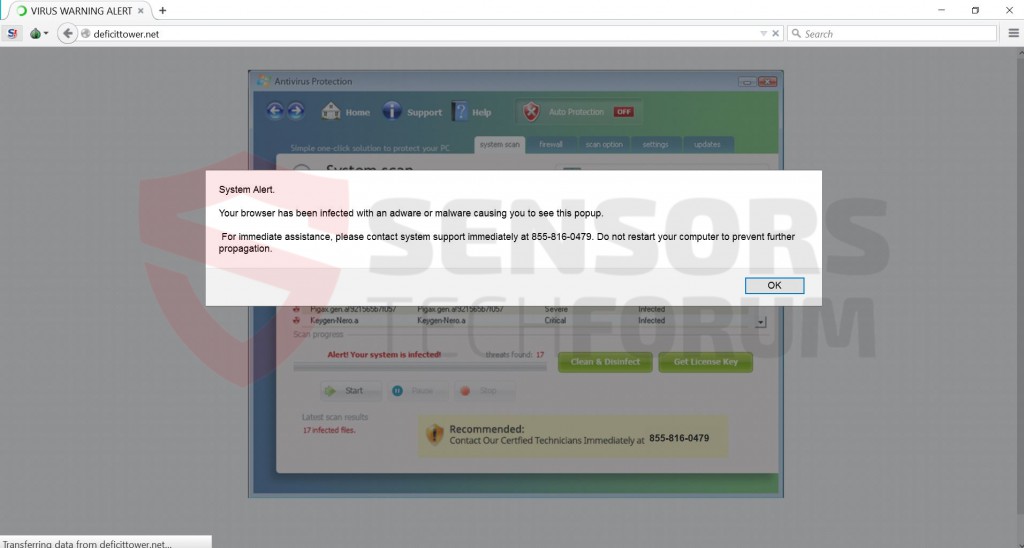











 1. Installer SpyHunter pour rechercher et supprimer Deficittower(.)net Pop-up.
1. Installer SpyHunter pour rechercher et supprimer Deficittower(.)net Pop-up.


 1. Installer Malwarebytes Anti-Malware pour rechercher et supprimer Deficittower(.)net Pop-up.
1. Installer Malwarebytes Anti-Malware pour rechercher et supprimer Deficittower(.)net Pop-up.







 1. Installez STOPZilla Anti Malware pour rechercher et supprimer Deficittower(.)net Pop-up.
1. Installez STOPZilla Anti Malware pour rechercher et supprimer Deficittower(.)net Pop-up.




